3 Metoder för att värd dina WordPress Blog-bilder på en extern server
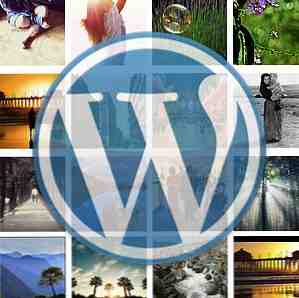
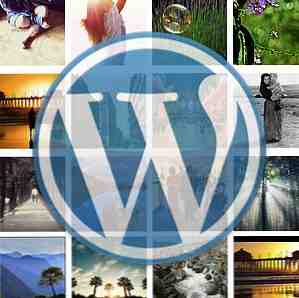 En av de största bördorna på någon webbplats är bilderna. Så det är bara logiskt att du kan lätta på dina webbplatser - och göra dem snabbare - genom att ta bilderna på en snabbare extern server. Dessa servrar är kända som CDNs (Content Delivery Network) och brukar komma till ett pris.
En av de största bördorna på någon webbplats är bilderna. Så det är bara logiskt att du kan lätta på dina webbplatser - och göra dem snabbare - genom att ta bilderna på en snabbare extern server. Dessa servrar är kända som CDNs (Content Delivery Network) och brukar komma till ett pris.
Idag ska vi titta på några gratis bildhotellalternativ för att vara värd för dina WordPress-bloggbilder på externa servrar. Dessa lösningar kanske inte är så höga som dedikerade CDN, men jag tror att de är tillräckligt bra för den vanliga dagliga bloggen.
Det första alternativet - Loadtr
Det enklaste alternativet jag kan hitta är Loadtr eftersom allt du behöver göra är att lägga till ett WordPress-plugin. Problemet är att inte alla känner sig bekväma med sina bilder på en okänd bildservicetjänst. För att vara ärlig har jag aldrig hört talas om Loadtr innan, så jag kan inte berätta om denna tjänst är bra eller dålig. Trots att en snabb webbsökning berättade för mig att Loadtr är en välkänd tjänst i Turkiet, är namnet inte en bekant i resten av världen.
Hur som helst, om du tror att du kan lita på Loadtr nog att använda tjänsten för att vara värd för dina bloggbilder, kan du börja med att gå till “Plugins - Lägg till nytt” sid menyn i din WordPress-installation.

Sök sedan efter och installera Loadtr WordPress-plugin.

Du hittar då en extra uppladdningsmeny i postredigeringsläget. Det är den färgglada lilla ikonen bredvid de andra uppladdningsikonen ovanför skrivfältet.

Genom att klicka på ikonen kommer det att hämta Loadtrs bildöverföringsverktyg. Du kan välja bildfilen du vill ladda upp, välja ett språk, ge en kort beskrivning och välj den storlek du vill ha.

När bilden har laddats upp till Loadtrs server kan du lägga in den i ditt inlägg genom att klicka på “Skicka till inlägg” knapp.

Då kan du publicera posten, och bilden kommer att visas utan problem i ditt blogginlägg.

Det andra alternativet - Dropbox
En annan plats som du kan använda för att vara värd för dina bilder är Dropbox. Det finns flera plugins som hjälper dig att ansluta din WordPress-blogg med ditt Dropbox-konto, men jag tycker att den bästa är Pressbox.

Efter installationen, gå till “inställningar” sidobar och välj Pressbox.

Du kommer att se en uppsättning instruktioner för att få ett Dropbox API. Både “Nyckel” och “Hemlighet” koder behövs för att ansluta din blogg till Dropbox. Detta steg är nödvändigt för att förhindra obehörig åtkomst till ditt Dropbox-konto. Följ anvisningarna till brevet och du kommer att bli bra.

Efter att ha fått koderna trycker du på “Anslut din blogg till Dropbox” knappen och du kan börja använda bilder i din Dropbox-mapp för dina blogginlägg.

Men varför gå igenom allt det problem om du använder bilder från Dropbox public-mapp så enkelt som att kopiera och klistra in de offentliga webbadresserna (som diskuteras i den här artikeln. Så här använder du Dropbox som gratis oblåsbar bildlagring för din blogg. Så här använder du Dropbox som gratis. Bildlagring för din blogg Läs mer)? Tja, för det första, tillåter användaren att använda bilder från några mappen i ditt Dropbox-konto. För det andra behöver användarna inte gå fram och tillbaka mellan deras blogg och Dropbox-konto för att hämta bildens webbadress. I stället kan du enkelt lägga till bilder med hjälp av presskodens kod.
I pressruta kan användarna också ställa in sin standardväg för en fillista och favoritmappar. Du kan använda “/ Bilder” mapp som standard, men jag föreslår att du går en mapp djupare. Skapa en annan mapp inuti Foton och använd den som standard.

Om allt är klart kan du enkelt lägga in dina bloggbilder i din valda mapp och lägga till dem med “[pressbox path = / Folder / imagename.extension]“. Så om du vill lägga till sunset.jpg Inne i mappen Bilder skriver du [pressrutebana = / Bilder / sunset.jpg].
Du kan också bläddra och sätt in de bilder du vill ha via det nya “Från Dropbox” menyn i “Lägg till en bild” pop-up fönster.

Det enda du bör tänka på om du väljer att använda Dropbox är lagringsgränsen. Med en 2 GB lagringsgräns för gratis konton och en genomsnittlig 100 KB bildstorlek kan du lagra upp till 20 000 bilder. Det är en bra idé att skapa ett nytt Dropbox-konto specifikt för detta ändamål.
Det tredje alternativet - Hotlinking
Om du varken föredrar Loadtr eller Dropbox kan du välja det mer traditionella (och manuella) tillvägagångssättet - spara dina bilder i en av de tillgängliga bildhotellstjänsterna - som Photobucket Ladda upp bilder till Photobucket Använda Firefox Ladda upp bilder till Photobucket Använda Firefox Läs mer och Flickr - och hotlink bilderna i dina blogginlägg.
För att göra det måste du se till att de bildhotellstjänster du använder tillåter hotlinking Bästa Gratis Image Hosts (HotLinking tillåts, Inga Bandbreddsgränser ...) Bästa Gratis Image Hosts (HotLinking tillåtet, Inga bandbredd begränsar ...) Läs mer. Hämta sedan bildlänken och sätt in länken via “Från URL” fliken i “Lägg till en bild” fönster.

Det här tredje alternativet kanske inte är lika bekvämt som de föregående två, men du får ro i sinnen från en pålitlig och pålitlig fri bild värdtjänst som du älskar.
Kommer du vara värd för dina bloggbilder externt? Vilken är ditt föredragna alternativ? Känner du till några andra alternativ? Dela dina tankar och åsikter med hjälp av kommentarerna nedan.
Utforska mer om: Bloggar, Dropbox, Webbhotell, Webbserver, Wordpress.


